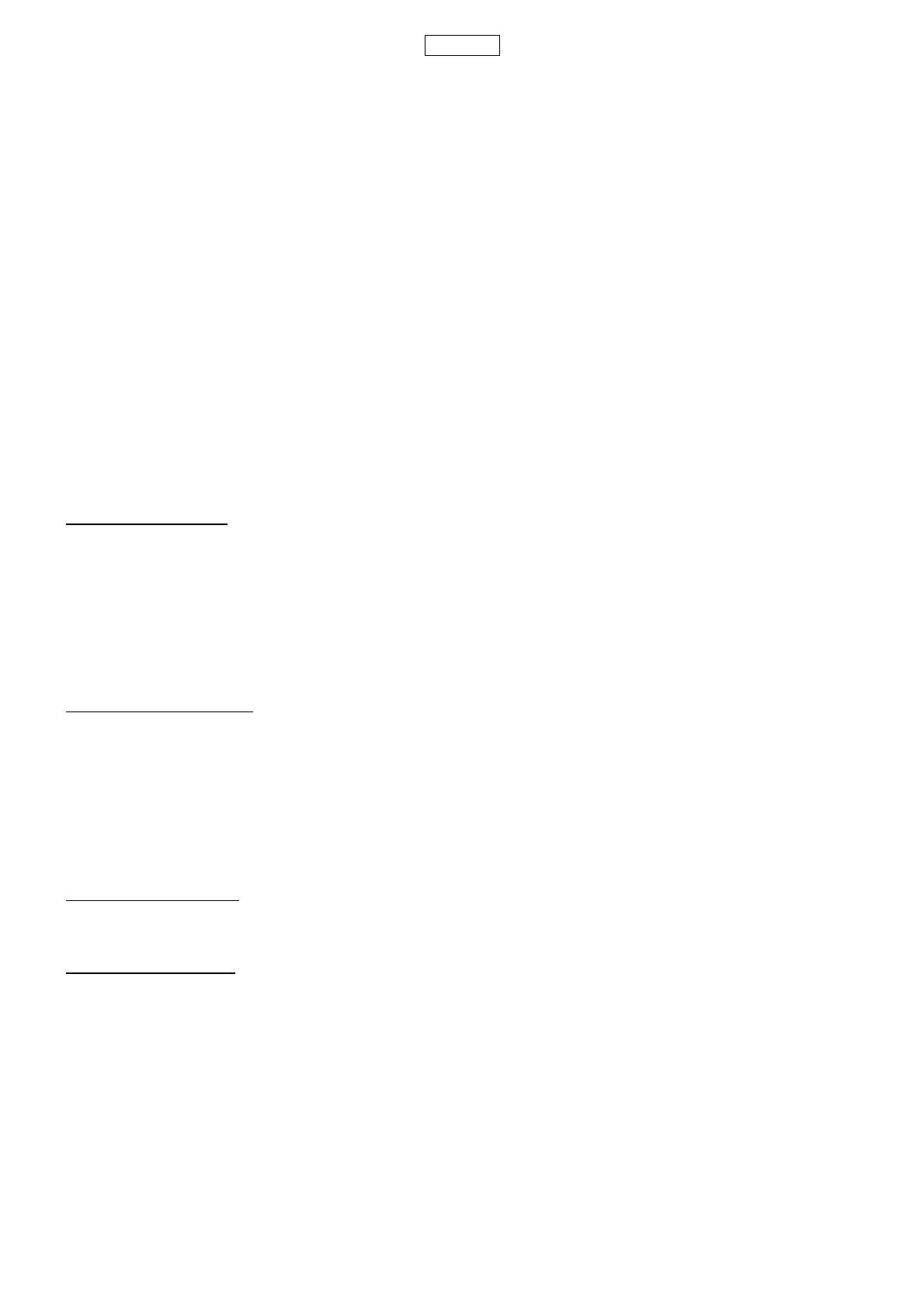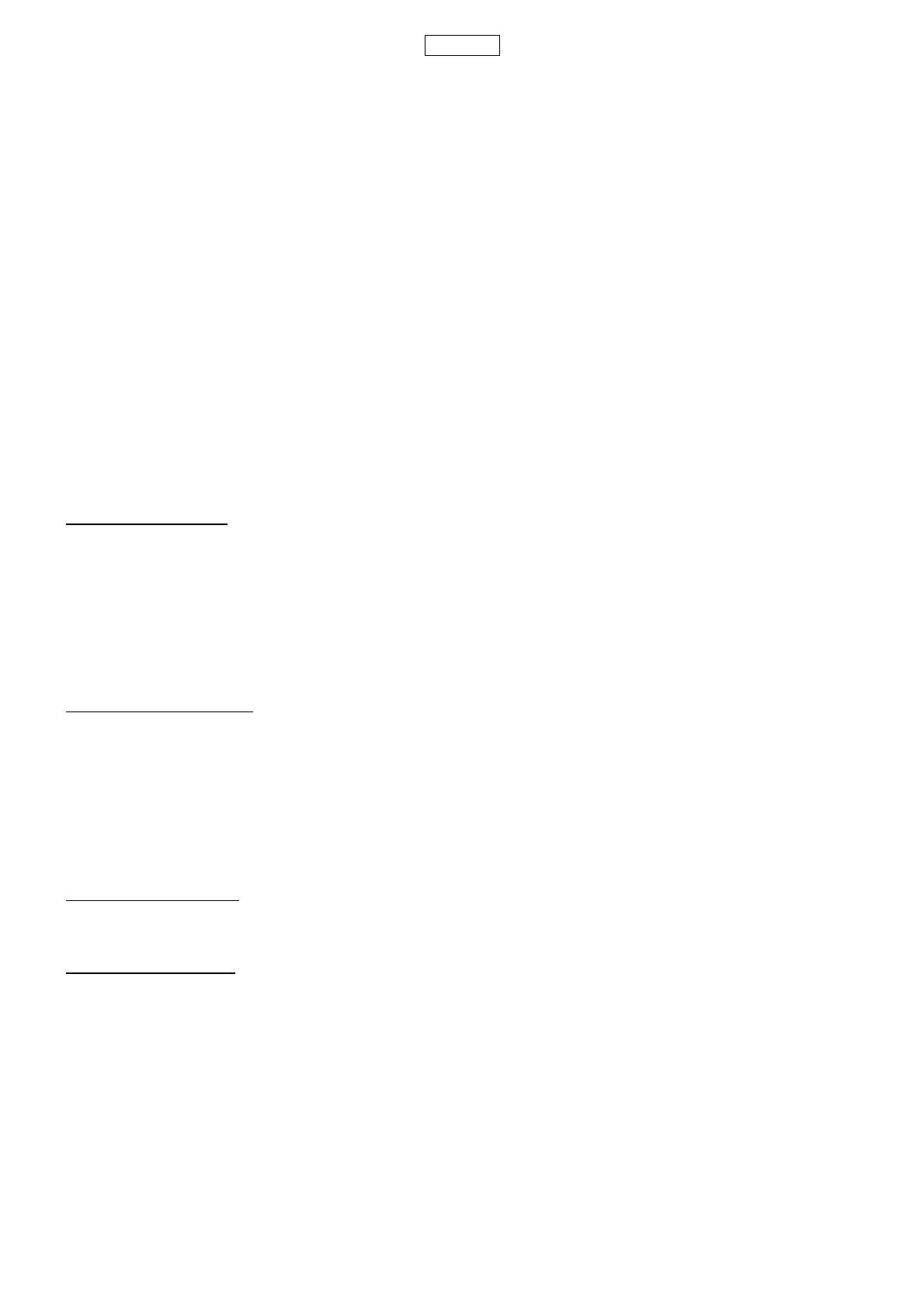
IB-21E/IB-22 Firmware-Erweiterungen
Erweiterungen in Version 1.30
• Rendezvous-Unterstützung. Geräte, die Apple Rendezvous unterstützen, konfigurieren
sich automatisch selbst, wenn sie an das Netzwerk angeschlossen werden, und stehen für Mac OS X und andere
Rendezvous-fähige Geräte sofort zur Verfügung.
• Niederländisch-Unterstützung. Für die Web-Oberfläche und alle IB-21E/IB-22-Konfigurationsdienstprogramme wird jetzt
auch Niederländisch unterstützt.
• Scanner-Zähler. Modelle mit Scanner-Unterstützung bieten jetzt Scanner-Gebrauchsinformationen auf der
Zählerstatusseite der Web-Oberfläche.
• Test geplanter Berichte. Bisher war es schwierig, zu bestätigen, dass geplante E-Mail-Berichte richtig eingerichtet
wurden. Eine Option zur einmaligen Ausführung auf den E-Mail-Empfänger- und Wartungsseiten wurde hinzugefügt, um
die schnelle Überprüfung der Einrichtung zu ermöglichen.
• Auswahl des Monats für geplante Berichte. Es können jetzt bestimmte Monate ausgewählt werden, um geplante
Berichte zu senden.
• Geplante Berichte werden nicht ausgelassen. Falls der Drucker während eines wöchentlich oder monatlich geplanten
Berichts ausgeschaltet ist, kann er den Bericht nicht senden. Die Schnittstelle IB-21E/IB-22 weiß jetzt, dass der Bericht
nicht gesendet wurde und sendet ihn beim ersten Hochfahren nach Auslassen des Berichts.
• Windows LPR-Unterstützung erweitert. Windows 2000 und XP ermöglichen das Aktivieren oder Deaktivieren der LPR-
Byte-Zählung beim Drucken über LPR. Beide Modi werden jetzt voll unterstützt.
• Farbmodell-KIR-Steuerung. Unterstützung der Einstellung von Kyocera Image Refinement bei Farbmodellen.
• RAM-Disk-Seite entfernt (Keine Erweiterung, sondern Benachrichtigung). Die RAM-Disk-Seite auf der Drucker-Web-
Oberfläche wurde entfernt.
Erweiterungen in Version 1.20
Sicherheitserweiterungen. Details sind dem Abschnitt Sicherheit im Online-Benutzerhandbuch zu entnehmen.
• IP-Filter. Die IB-21E/IB-22-Schnittstellenkarte bietet die Möglichkeit, IP-Verkehr nach der Quelladresse zu filtern. Dies
ermöglicht nur autorisierten Adressen den Zugriff auf bestimmte Protokolle.
• Druckbediener. Mit dem Druckbediener-Konto können Organisationen verschiedene Sicherheitszugriffsebenen flexibel
zuweisen. Verwalter bietet volle Kontrolle, Druckbediener teilweise Kontrolle.
• Firmware-Aktualisierungen. Die IB-21E/IB-22-Dienstprogramme bieten Sicherheitsmaßnahmen, um nicht autorisierte
Firmware-Aktualisierungen zu verhindern.
• Bedienfeld-Netzwerkkonfigurations-Änderungen ignorieren. Diese Funktion verhindert Änderungen der
Druckernetzwerkkonfiguration, während das Bedienfeld ungesperrt bleibt.
• Gastkonto entfernt. Das Gastkonto wurde aus AdminManager und dem Macintosh-Setup-Dienstprogramm entfernt, um
zu verhindern, dass nicht autorisierte Benutzer die Drucker- und Netzwerkeinstellungen einsehen können.
E-Mail-Berichtserweiterungen.
Details sind dem Abschnitt E-Mail-Berichte über SMTP im Online-Benutzerhandbuch zu
entnehmen.
• Geplante Berichte. Drei verschiedene Berichte stehen zur Verfügung, Druckerstatus, Netzwerkstatus und Zählerstatus.
• Wartungsberichte. Ein spezieller Wartungsbericht steht zur Verfügung.
• Berichte bei Bedarf. Berichte stehen im Bedarfsfall zur Verfügung, indem eine E-Mail-Anfrage nach dem gewünschten
Bericht gesendet wird.
• SMTP-Authentifizierung. Die IB-21E/IB-22-Schnittstellenkarte kann so konfiguriert werden, dass Beglaubigungen
geliefert werden, wenn ein SMTP-Server eine Authentifizierung für das Senden von E-Mail erfordert.
• Test-Schaltfläche. Eine Test-Schaltfläche erleichtert die Herstellung einer SMTP-Verbindung.
• Betreff kann benutzerdefiniert werden. Die E-Mail-Betreffzeile für alle E-Mail-Benachrichtigungen und Berichte kann
benutzerdefiniert werden.
E-Mail-Druckerweiterungen.
• Absenderadresse und Zieldrucker können geändert werden. Die Möglichkeit, Absenderadresse und Zieldrucker beim
Senden eines E-Mail-Druckauftrags zu ändern, bietet größere Flexibilität beim Drucken über E-Mail.
• Senden an mehrere Drucker. Druckaufträge können an mehrere Drucker-E-Mail-Adressen gesendet werden.
Verwaltungserweiterungen.
• Netzwerkdruckersuche. Die Web-Oberfläche wurde um eine Seite erweitert, um die Suche nach anderen Druckern im
Netzwerk zu ermöglichen. Details sind dem Abschnitt Verwenden eines Web-Browsers im Online-Benutzerhandbuch zu
entnehmen.
• Zählerstatusseite. Gesamtseitenzahl und Zahlen nach Funktion, Farbe und Medienformat sind über eine neue
Zählerstatusseite im Statusseiten-Abschnitt der Web-Oberfläche verfügbar. Die verfügbaren Zählerinformationen hängen
vom Druckermodell ab. Die Zählerstatusseite ist auch als E-Mail-Bericht verfügbar. Ein Beispiel ist in Abbildung 9 im
Abschnitt E-Mail-Berichte über SMTP im Online-Benutzerhandbuch zu finden.
• Ftp-Konfiguration. Netzwerkkonfiguration kann über ftp geändert werden, Einstellungen können einfach von einer
IB-21E/IB-22 auf eine andere IB-21E/IB-22 „geklont“ werden.
Deutsch